Criar um agente de motor personalizado
Este tutorial mostra como criar um agente de motor personalizado com a biblioteca de IA do Teams com o Teams Toolkit para conversar com os seus dados no Azure OpenAI. A biblioteca de IA do Teams simplifica o processo de criação de aplicações inteligentes do Teams com os componentes de IA e os Modelos de Linguagem Grande (LLMs) da sua preferência.
Neste tutorial, irá aprender:
- Como configurar os seus dados no Azure OpenAI.
- Como criar um novo agente de motor personalizado com o Teams Toolkit.
- Como interagir com os seus LLMs e dados.
- A estrutura do diretório do agente do motor personalizado.
Pré-requisitos
Certifique-se de que instala as seguintes ferramentas para criar e implementar as suas aplicações:
| Instalar | Para usar... | |
|---|---|---|
| Kit de ferramentas do Teams | Uma extensão do Microsoft Visual Studio Code que cria um projeto estruturado para a sua aplicação. Utilize a versão mais recente. | |
| Node.js e NPM | Ambiente de runtime do JavaScript de back-end. Para obter mais informações, veja Node.js tabela de compatibilidade de versões para o tipo de projeto. | |
| Microsoft Edge (recomendado) ou Google Chrome | Um navegador com ferramentas de desenvolvedor. | |
| Visual Studio Code | Ambientes de compilação JavaScript, TypeScript ou Estrutura do SharePoint (SPFx). Utilize a versão mais recente. | |
| Azure OpenAI | GPT da OpenAI. Certifique-se de que primeiro cria a chave da API OpenAI. Para alojar a sua aplicação ou aceder a recursos no Azure, tem de criar um serviço Azure OpenAI. |
Configurar os seus dados no Azure OpenAI
Aceda a portal do Azure.
Selecione o serviço Azure OpenAI que criou.
Selecione Aceder ao Azure OpenAI Studio.
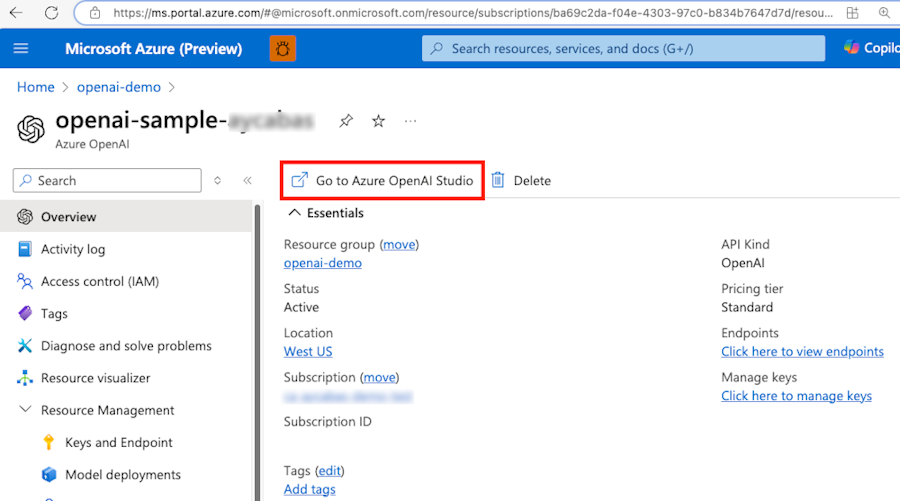
Selecione Chat>Criar nova implementação.
Atualize os valores dos seguintes campos:
- Selecionar um modelo: gpt-35-turbo
- Versão do modelo: Atualizar automaticamente para predefinição
- Tipo de implementação: Standard
- Nome da implementação: gpt-35-turbo
- Filtro de Conteúdo: predefinição
Selecione Criar.
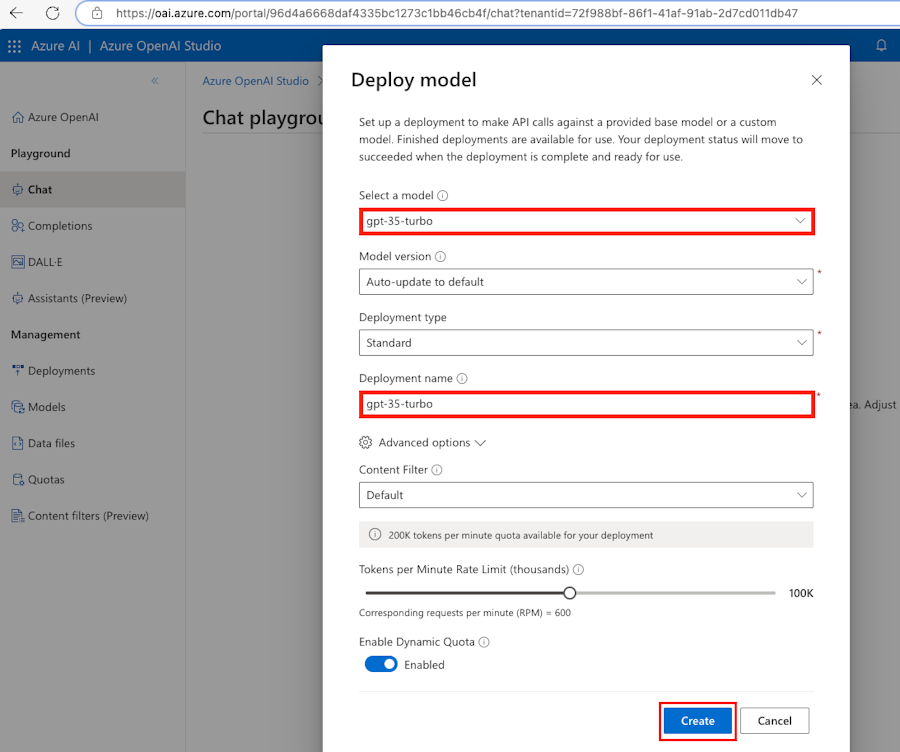
Selecione Chat>Adicionar uma origem de dados.
Na lista pendente, selecione Carregar ficheiros (pré-visualização).
Selecione Criar um novo recurso de armazenamento de Blobs do Azure e siga as instruções apresentadas no ecrã.
Selecione Criar um novo recurso da Pesquisa de IA do Azure e siga as instruções apresentadas no ecrã.
Selecione o armazenamento de Blobs do Azure recentemente criado e a Pesquisa de IA do Azure na lista pendente.
Observação
Guarde o ponto final e os detalhes principais da Pesquisa de IA do Azure, uma vez que são necessários para os passos subsequentes.
Introduza um nome de índice exclusivo e selecione Seguinte.
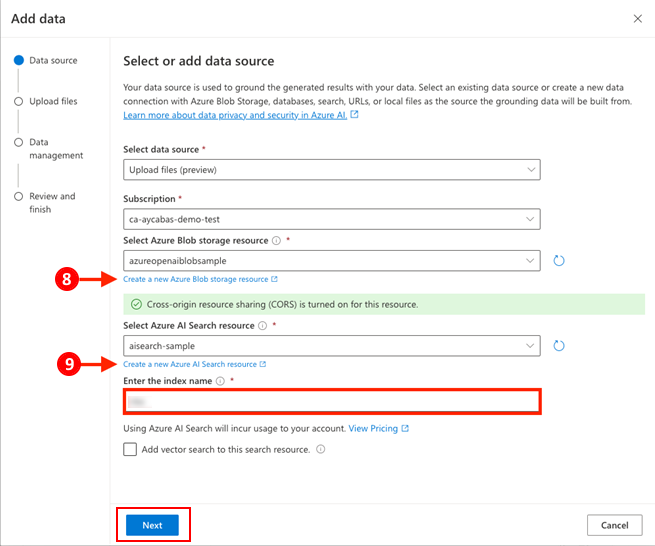
Selecione Procurar um ficheiro e carregue os ficheiros que prefere utilizar como dados e, em seguida, selecione Carregar ficheiros.
Observação
Os ficheiros têm de estar no
.txtformato ,.md,.html,.pdf,.docxou.pptxcom um limite de tamanho de 16 MB.Selecione as Definições de gestão de dados como predefinição e selecione Seguinte.
Selecione Guardar e fechar.
Após a conclusão do processo de ingestão de dados, pode começar a criar o seu agente de motor personalizado com a biblioteca de IA do Teams e o Teams Toolkit.
Criar o agente do motor personalizado
Aceda a Visual Studio Code.
Selecione o ícone Do Teams Toolkit
 na Barra de Atividade do Visual Studio Code.
na Barra de Atividade do Visual Studio Code.Selecione Criar uma Nova Aplicação.
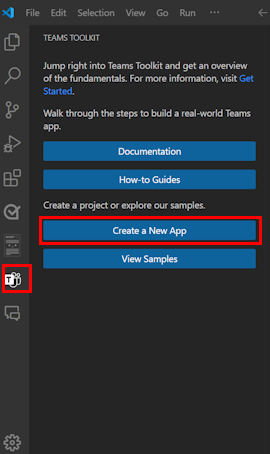
Selecione Agente do Motor Personalizado.
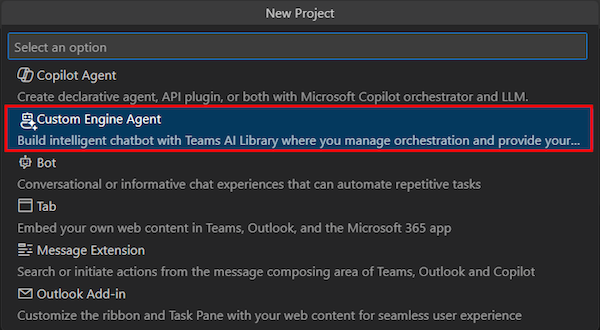
Selecione Chatbot básico de IA.
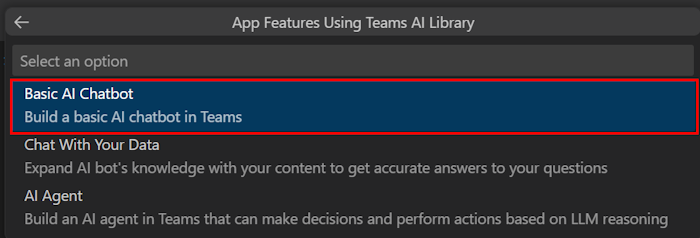
Selecione JavaScript como linguagem de programação.
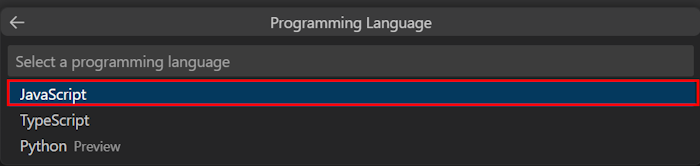
Selecione Azure OpenAI.
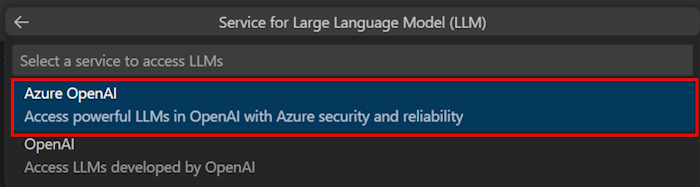
Introduza os valores do portal do Azure:
Tecla Azure OpenAI
Ponto final do Azure OpenAI
Nome da implementação
Em alternativa, pode preencher estes detalhes mais tarde no ficheiro assim que o
env/.env.testtool.useragente do motor personalizado for criado.Selecione uma pasta que contenha a pasta raiz do projeto e introduza um nome adequado para o agente do motor personalizado.
Selecione Enter. O agente do motor personalizado é criado em alguns segundos.
Faça um tour pelo código-fonte
Veja o que está dentro deste modelo de Chatbot de IA Básico do agente > do motor personalizado.
| Nome da pasta | Conteúdos |
|---|---|
.vscode |
Ficheiros VS Code para depuração. |
appPackage |
Modelos para o manifesto de aplicação do Teams. |
env |
Os pares de nomes ou valores são armazenados em ficheiros de ambiente e utilizados por teamsapp.yml para personalizar as regras de aprovisionamento e implementação. |
infra |
Modelos para aprovisionar recursos do Azure. |
src/ |
O código fonte da aplicação do Teams de notificação. |
src/index.js |
Configura o servidor da aplicação de bot. |
src/adapter.js |
Configura o adaptador de bot. |
src/config.js |
Define as variáveis de ambiente. |
src/prompts/chat/skprompt.txt |
Define o pedido. |
src/prompts/chat/config.json |
Configura o pedido. |
src/app/app.js |
Processa lógicas de negócio para o Chatbot básico de IA. |
teamsapp.yml |
O ficheiro de projeto principal descreve a configuração da aplicação e define o conjunto de ações a executar em cada fase do ciclo de vida. |
teamsapp.local.yml |
Esta substituição pelas teamsapp.yml ações que permitem a execução local e a depuração. |
teamsapp.testtool.yml |
Esta substituição pelas teamsapp.yml ações que permitem a execução local e a depuração na Ferramenta de Teste de Aplicações do Teams. |
Configurar o agente do motor personalizado
Vamos personalizar o pedido do agente do motor personalizado.
Aceda a
src/prompts/chat/skprompt.txte atualize o seguinte código noskprompt.txtficheiro:The following is a conversation with an AI assistant, who is an expert on answering questions over the given context. Responses should be in a short journalistic style with no more than 80 words.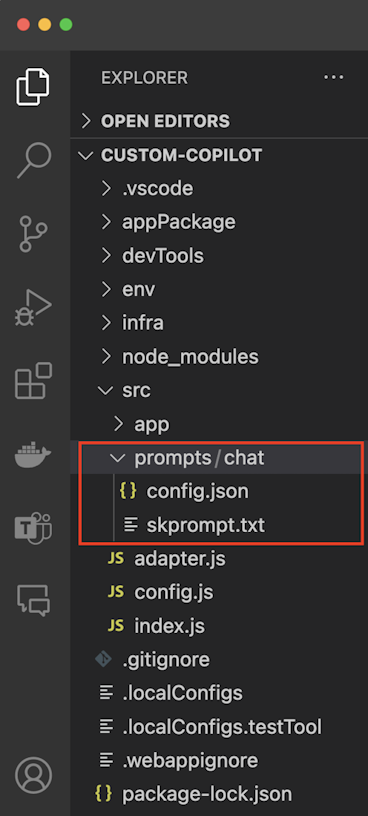
Aceda ao
config.jsonficheiro emprompts/chat. Adicione o seguinte código entre parêntesescompletionretos e substitua osendpointvalores ,index_nameekeypelos detalhes do recurso do Azure AI Search:"data_sources": [ { "type": "azure_search", "parameters": { "endpoint": "AZURE-AI-SEARCH-ENDPOINT", "index_name": "YOUR-INDEX_NAME", "authentication": { "type": "api_key", "key": "AZURE-AI-SEARCH-KEY" } } } ]Aceda ao
src/app/app.jsficheiro e adicione a seguinte variável dentro deOpenAIModel:azureApiVersion: '2024-02-15-preview'No painel esquerdo, selecione Executar e Depurar (Ctrl+Shift+D).
Selecione Depurar na Ferramenta de Teste (Pré-visualização).
Selecione a tecla F5 .

O agente do motor personalizado é executado na Ferramenta de Teste de Aplicações do Teams, que é aberta no seu browser.
Desafio completo
Na Ferramenta de Teste de Aplicações do Teams, faça perguntas relacionadas com o seu documento e converse com o agente do motor personalizado para saber mais sobre os seus dados.
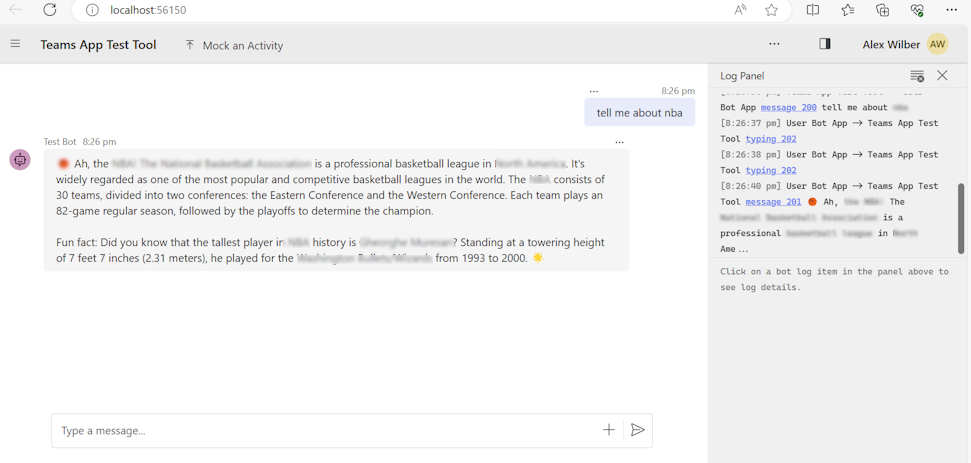
Parabéns!
Parabéns, concluiu este tutorial! Se estiver interessado em saber mais sobre o código fonte, visite Exemplo do Azure OpenAI no repositório gitHub da biblioteca de IA do Teams.
Tem algum problema com essa seção? Se tiver, envie seus comentários para que possamos melhorar esta seção.